Von Selena KomezAktualisiert am November 08, 2017
Sommerlich: Wie gelöschte Kontakte von Vivo-Telefon wiederherstellen? In diesem Artikel erfahren Sie, wie Sie überprüfen können, ob die Kontakte wirklich gelöscht wurden, und wie Sie gelöschte Kontaktdaten auf Vivo oder anderen Android-Geräten vollständig wiederherstellen können.
Vivo Electronics Corp. ist eine Telefonmarke mit Sitz in Dongguan, Guangdong, China. Es wurde 2009 gegründet. Das Unternehmen ist ein weiterer chinesischer Smartphone-Hersteller, der kürzlich nach Indien gekommen ist. Es stellt kostengünstige Android-Handys und solche im mittleren Marktsegment her. All dies ist auch in Indien erhältlich. Der neueste mobile Start von Vivo ist das Y79. Das Smartphone wurde im November 2017 auf den Markt gebracht. Das Telefon verfügt über ein 5.99-Zoll-Touchscreen-Display mit einer Auflösung von 720 x 1440 Pixel.
Verlorene Kontakte auf Vivo Phone
Es gibt viele Umstände, die zum Verlust von Kontaktdaten auf dem Vivo-Telefon führen können. Hier werden die häufigsten Fälle aufgelistet.
1.Löschte versehentlich Kontakte auf dem Gerät, dann bedauere es und möchte es wiederherstellen.
2.Erzielen Sie das Sichern von Kontakten auf dem Gerät, bevor Sie das Gerät auf Werkseinstellungen zurücksetzen.
3.Upgrade Android-Betriebssystem auf Gerät, aber es ist ein Fehler aufgetreten. Alle Kontakte waren nicht mehr vorhanden.
4.Mehr andere.
Viele Leute wissen jedoch nicht, dass die Kontakte gelöscht werden. Wenn die Kontaktdaten verloren gehen, versuchen sie, die gelöschten Kontakte wiederherzustellen, was jedoch fehlgeschlagen ist. Tatsächlich können Sie überprüfen, ob die Kontakte zuerst gelöscht wurden, und dann eine zuverlässige Methode zum Wiederherstellen der Kontakte auf Ihrem Gerät ohne Sicherung erhalten.
Teil 1: So prüfen Sie, ob die Kontakte wirklich gelöscht wurden
Bevor Sie die Lösung zum Wiederherstellen gelöschter Kontakte finden, sollten Sie sich Ihr Android-Gerät ansehen, da Ihre Kontakte möglicherweise nicht gelöscht werden. Lassen Sie es uns wie folgt überprüfen:
Schritt 1. Suchen Sie nach "Kontakte" und öffnen Sie sie auf Ihrem Android-Handy.
Schritt 2. Tippen Sie oben rechts auf die Menüschaltfläche. Wählen Sie dann "Einstellungen"> "Zu zeigende Kontakte".
Schritt 3. Wählen Sie "Alle Kontakte". Jetzt können Sie zurückkehren und prüfen, ob Sie Ihre Kontakte zurückbekommen haben oder nicht.
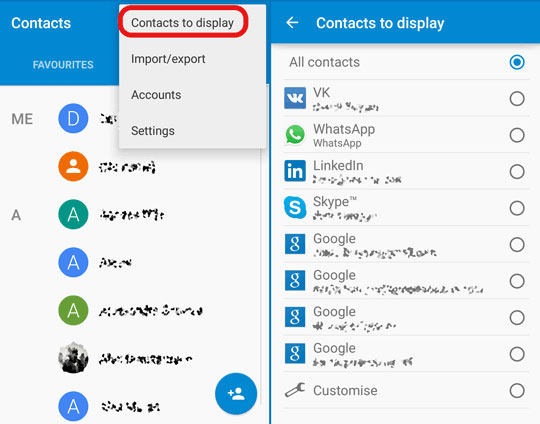
Wenn es wieder verfügbar ist, werden Ihre Kontakte nicht gelöscht, sondern ausgeblendet. Wenn es aber immer noch nicht zurück ist, können Sie die folgende Lösung ausprobieren, um sie zurückzubekommen.
Teil 2: Wiederherstellen gelöschter Kontakte von Vivo Phone
Wenn Sie bestätigen, dass die Kontakte auf dem Vivo-Telefon gelöscht werden, und Sie eine sichere Methode benötigen, um die gelöschten Kontakte vom Gerät wiederherzustellen, sollten Sie die besten Ratschläge finden. Es gibt Millionen von zufriedenen Benutzern auf der ganzen Welt, die dieses Tool zur Lösung von Vivo-Datenwiederherstellungsproblemen verwendet haben. Mit anderen Worten, es kann gesagt werden, dass dies die am besten empfohlene Vivo-Datenwiederherstellung ist. Sie bietet Ihnen eine sichere Möglichkeit, gelöschte Kontakte effizient aus dem Vivo-Telefon wiederherzustellen. Android Data Recovery kann nicht nur Gelöschte Kontakte von Vivo wiederherstellen, aber auch andere Arten von Daten stehen zur Verfügung, einschließlich Kurzmitteilungen, Fotos, Videos, Notizen, Kalendern, Anrufprotokollen, WhatsApp-Mitteilungen usw. Außerdem funktioniert Android Data Recovery für fast alle Android-Modelle, wie beispielsweise Vivo, Huawei, Xiaomi, Samsung, HTC, LG, Lenovo, ZTE und Google Pixel.


Schritt 1. Starten Sie das Programm und verbinden Sie das Gerät mit dem PC
Führen Sie zuerst Android Data Recovery auf dem Computer aus und verbinden Sie dann das Vivo-Telefon mit dem Computer.

Schritt 2.Allow-Programm Verbinden Sie das Vivo Phone mit dem PC
Durch Anklicken von „OK”Auf dem Telefon, damit das Programm Ihr Gerät verbindet und mit dem nächsten Schritt fortfährt.

Schritt 3. Wählen Sie die Kontaktdatei aus, die Sie von Vivo wiederherstellen möchten
Nachdem das Programm Ihr Gerät auf dem Computer erkannt hat, wird dieses Fenster angezeigt. Hier können verschiedene Dateitypen zum Scannen ausgewählt werden. In diesem Fall sollten Sie wählenKontakt"Gescannt werden und dann auf"Weiter" mach weiter.

Schritt 4. Erlauben Sie das Scannen und Analysieren von Daten auf Vivo
Nachdem Ihr Gerät vom Programm erkannt wurde, erscheint auf Ihrem Gerät ein Fenster wie folgt: Tippen Sie aufErlauben”Auf Ihrem Gerät, damit das Programm Ihr Vivo-Telefon nach gelöschten Kontakten durchsuchen kann.

Hinweis: Stellen Sie sicher, dass der Akku Ihres Telefons zu mehr als 20% aufgeladen ist.
Schritt 5.Scan Vivo für gelöschte Kontakte
Der Scanvorgang dauert einige Zeit. Wenn alles erledigt ist, wird eine Liste der gelöschten Dateien angezeigt. Sehen Sie sich eine Vorschau der einzelnen Dateien an, bevor Sie gelöschte Kontakte in Vivo wiederherstellen.

Schritt 6.Preview und Wiederherstellen von gelöschten Kontakten aus Vivo
Im letzten Schritt wird eine Liste der wiederherstellbaren Dateien angezeigt, die von Ihrem Android gefunden wurden. Markieren Sie die gewünschten Kontaktdaten und klicken Sie auf „EntspannungUnterKontakt”, Um die ausgewählten Kontakte auf Ihrem Computer wiederherzustellen.



Weitere Artikel:
So stellen Sie gelöschte Fotos von Vivo Phone wieder her
So stellen Sie gelöschte Daten von Vivo Phone wieder her
Wiederherstellen von Daten vom Android-Handy
So stellen Sie verlorene Daten von einer Android-SD-Karte wieder her
So stellen Sie Daten von einem defekten Android-Handy wieder her
Ihre Nachricht
Prompt: Sie brauchen, um Einloggen bevor du kommentieren kannst.
Noch keinen Account. Klicken Sie bitte hier Registrieren.

Laden...

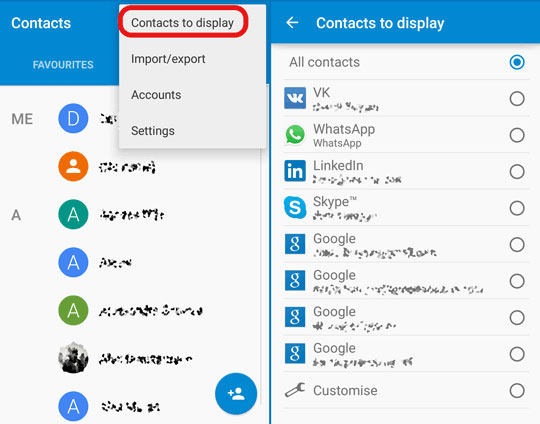
















Noch kein Kommentar Sag etwas...